Como converter arquivos de vídeo AVI para MP4 (H.264)
Travão De Mão Transcode / / March 19, 2020
Com tantos dispositivos de mídia diferentes por aí, às vezes você precisa converter seus arquivos de vídeo AVI para outro formato. Veja como usar o Handbrake para converter arquivos AVI para MP4 (H.264).
Recentemente eu mostrei como usar Roku USB Media Player para assistir aos seus vídeos que não estão disponíveis para streaming. Infelizmente, ele suporta apenas os tipos de arquivo MKV e MP4 (H.264). Se você possui muitos arquivos AVI que precisam ser convertidos, meu conversor de vídeo gratuito favorito é o HandBrake.
Primeiro, Baixar e instalar a versão mais recente do HandBrake se você ainda não o possui. Está disponível para Windows, Mac e Linux. Para este artigo, estou usando a versão do Windows, mas o processo é essencialmente o mesmo no Mac e Linux.
A instalação é simples, seguindo o assistente de instalação. Depois de instalado, vá em frente e inicie o HandBrake.
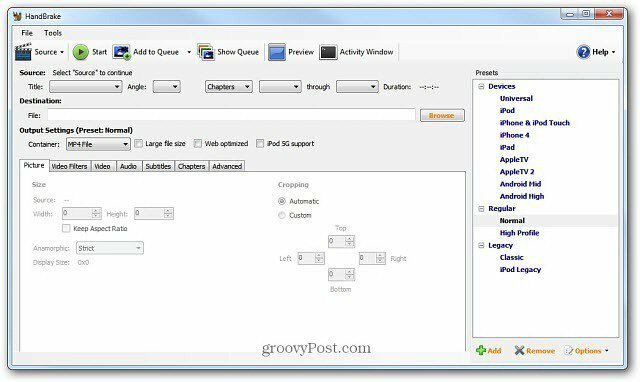
Navegue até o diretório de destino em que deseja que o arquivo convertido seja colocado após a conversão.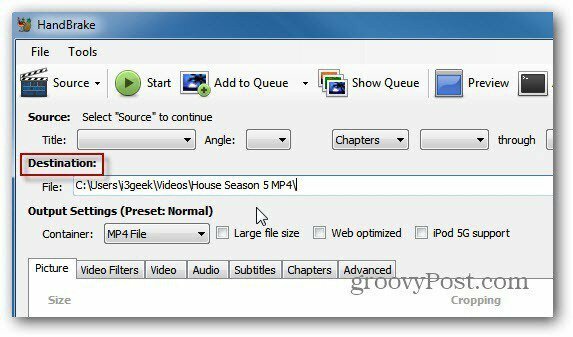
Agora clique em Origem e selecione Arquivo de vídeo no menu suspenso.
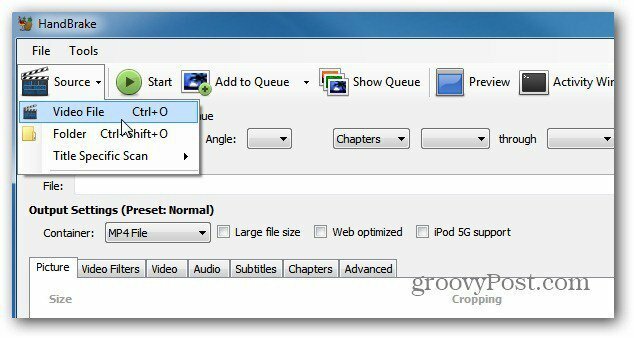
Em seguida, navegue até o local do arquivo AVI que deseja converter e clique duas vezes nele. Em Origem, você verá o nome do arquivo AVI, seu comprimento e outras informações.
Para as configurações de saída, defina o container como arquivo MP4. Se você deseja ajustar as configurações de saída, você pode. Tive sorte em deixar a Predefinição para Normal com todos os padrões.
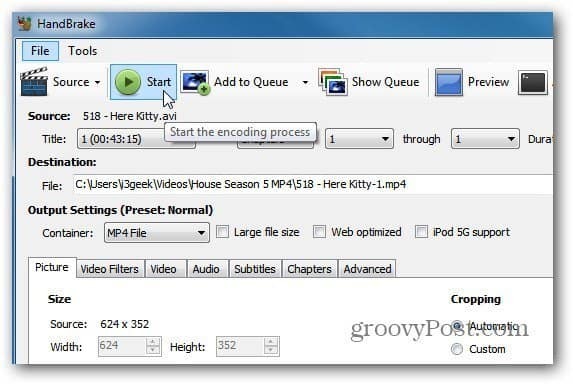
Lembre-se de que estou convertendo o arquivo para reproduzir no meu Roku. Se você estiver convertendo o arquivo AVI para outro dispositivo, recomendo usar uma das predefinições para o dispositivo em que você reproduzirá o vídeo.
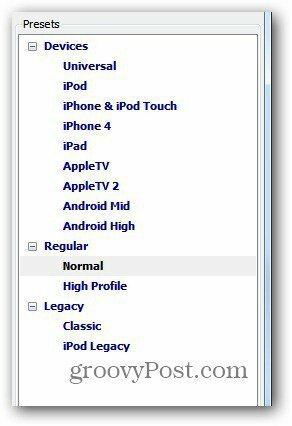
Clique em Iniciar para iniciar o processo de codificação. Enquanto está funcionando, o progresso é exibido no canto inferior esquerdo da interface do usuário, juntamente com o tempo restante.
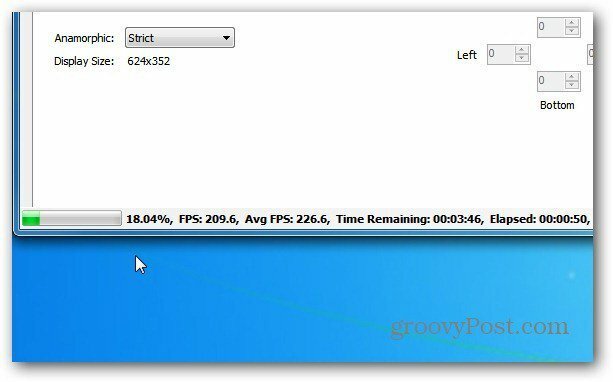
É isso aí. O processo de codificação foi concluído com êxito.
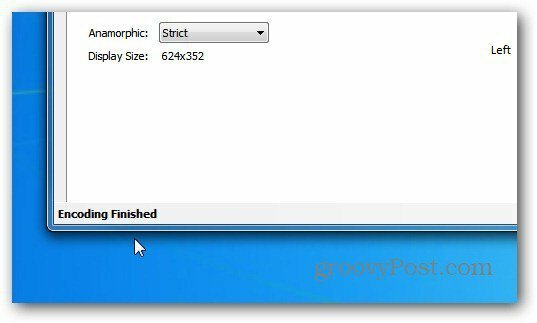
Agora vá para o diretório de destino que você configurou e verá o arquivo MP4.
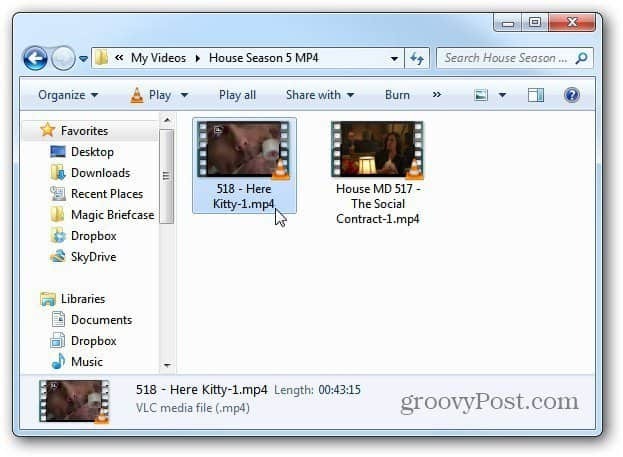
Agora você pode transferi-lo para o dispositivo em que deseja assistir o vídeo. Vou jogar o vídeo no VLC para verificar se o processo de codificação foi bem-sucedido e não está corrompido.
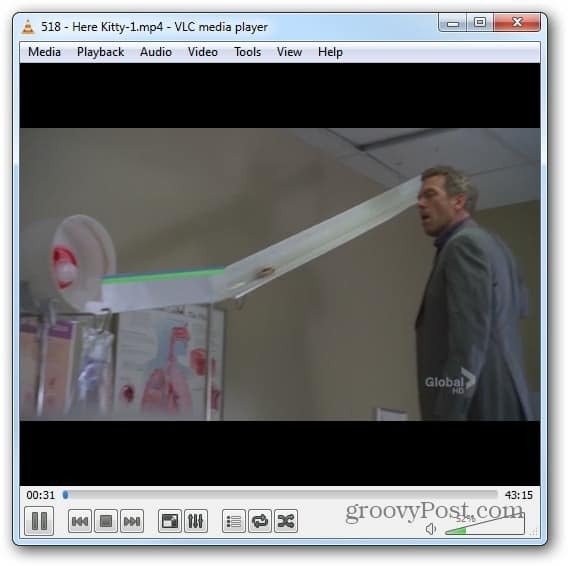
O HandBrake é sem dúvida o melhor utilitário para converter arquivos de vídeo. Eu o uso bastante ao converter Discos Blu-ray para o formato MKV. Sem mencionar, é completamente livre.
